
O Windows 10 é o sistema operacional para PC usado pela maioria dos usuários no momento, uma tendência que não parece mudar tão cedo. Mas é claro que, devido aos cerca de um bilhão de equipamentos aos quais tem que se adaptar, não se pode dizer que é um sistema livre de falhas e problemas .
Na verdade, isso é algo que, infelizmente, de uma forma ou de outra, a maioria de nós já pôde vivenciar em primeira mão. Mas é claro que sempre podemos cometer alguns erros mais graves do que outros, como você também sabe. Uma falha inesperada de um controlador ou funcionalidade não é o mesmo que uma falha total do sistema . Com tudo e com isso, na maioria dos casos, os de Redmond se encarregam de corrigi-los com base em patches e atualizações.
É por tudo isto que nestas mesmas linhas vamos nos concentrar num daqueles problemas que, sem ser considerados graves, podem ser muito incómodos. Como costuma acontecer nesses casos no Windows 10, o próprio software nos apresenta várias soluções possíveis para tudo isso que podemos usar, como veremos. Bem, neste caso específico, queremos nos concentrar naqueles casos em que, de cara, começamos a ver as letras borradas. Pode ser culpa de nossa própria visão , mas não é o caso que discutiremos aqui.
A seguir, queremos nos concentrar em um erro ocorrido no próprio software da Microsoft, como você pode imaginar. Portanto, pode ser que de cara, em um determinado momento, tenhamos descoberto que as letras do Windows estão borradas . É verdade que a princípio podemos pensar que é o nosso lugar, principalmente se já passamos muitas horas na frente da tela.
Problemas de driver gráfico
No entanto, se depois de fazer uma pequena pausa e depois de reiniciar o computador virmos que isso continua a acontecer, é aí que colocamos o verdadeiro problema. E é que nesse momento perceberemos que é o próprio Windows 10 que está causando o erro que estamos comentando. Para se ter uma ideia, com tudo isso queremos dizer que de repente algum problema no sistema faz com que as letras não fiquem totalmente claras. Como você pode imaginar, isso é algo que pode ser muito desconfortável .
Portanto, a seguir vamos revisar algumas soluções possíveis que podemos realizar para resolver este problema desagradável.
Um dos primeiros culpados que pode vir à mente se necessário é o sistema gráfico que instalamos no computador . No nível do hardware, é muito estranho que os próprios gráficos tenham sido danificados, então pode ser devido a algo relacionado aos drivers. É por isso que a melhor solução que podemos escolher para garantir é atualizá-los. Fazemos isso a partir do Gerenciador de Dispositivos , que acessamos clicando com o botão direito no menu Iniciar.
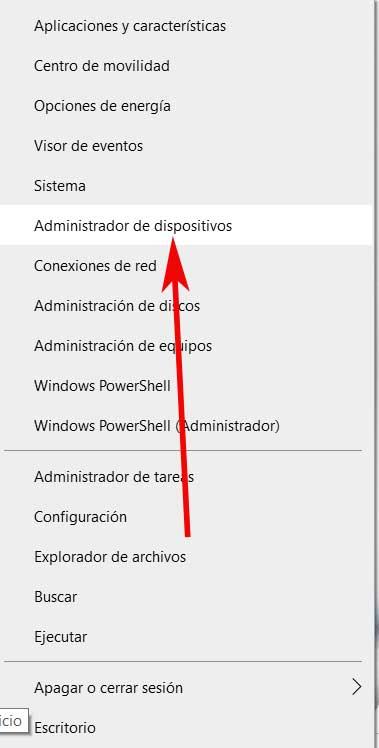
Uma vez na nova janela que aparece, devemos localizar a entrada correspondente à placa gráfica do computador, em Adaptadores de vídeo . Assim, clicamos nele com o botão secundário do mouse, onde veremos a possibilidade de atualizar o driver .
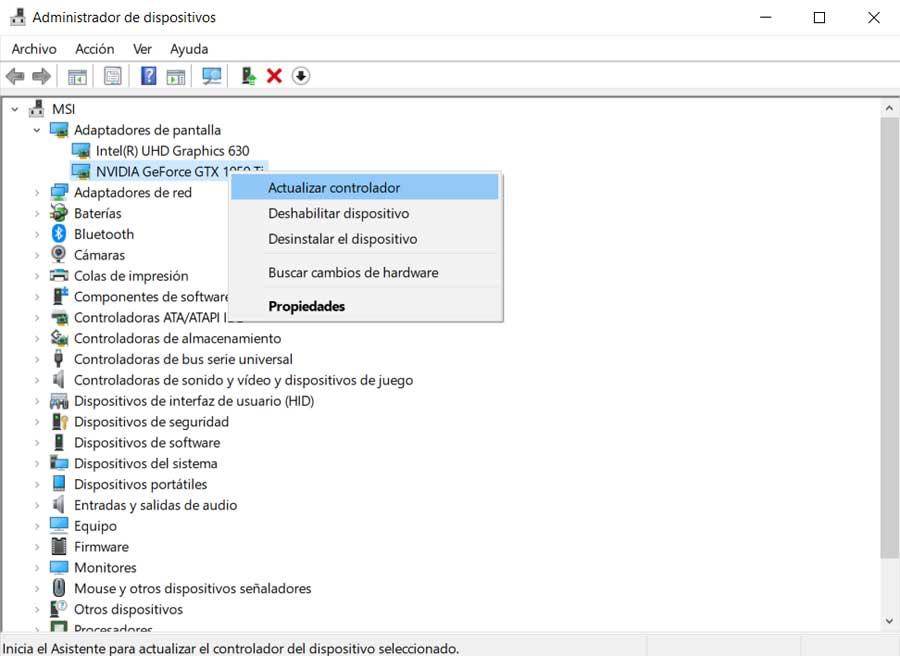
Falha na tela do computador
Embora isso não esteja diretamente relacionado ao Windows como tal, não faria mal verificar que o problema não vem deste periférico. Para isso, a primeira coisa que podemos fazer é verificar se ele está conectado corretamente, ou seja, se não está solto. Ao mesmo tempo, também podemos testá-lo em algum outro computador Windows para garantir que a falha não venha daqui.
Resolução incorreta no monitor
Por outro lado, é possível que o problema que tenhamos venha de ter uma resolução de tela estabelecida que não seja a nativa do nosso monitor. Isso pode se traduzir em legibilidade incorreta dos textos em todo o sistema operacional . Na verdade, não afetaria apenas esses elementos, mas também que quase tudo aparecesse na tela, não ficaria nada bem. Mas isso é algo que tem solução fácil, como vamos mostrar a vocês.
Assim, neste ponto, a primeira coisa que faremos é clicar com o botão direito em qualquer lugar da área de trabalho e selecionar a opção Configurações de tela. Isso nos levará ao aplicativo Configurações, onde na seção Tela devemos localizar a seção chamada Resolução da tela .
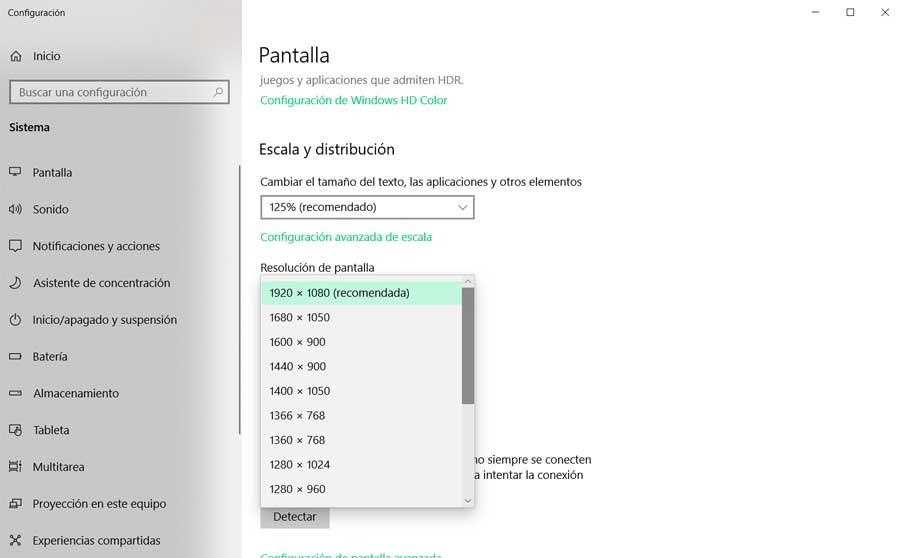
Em seguida, uma lista suspensa aparecerá com as diferentes resoluções suportadas neste equipamento. Portanto, o melhor que podemos fazer é optar por aquele que coloca entre parênteses como recomendado.
Use ClearType para corrigir o bug com os textos
Para resolver a falha de que estamos falando nessas mesmas linhas, também podemos usar uma função do Windows que não é muito conhecida. Especificamente, nos referimos à chamada ClearType , algo que acessamos digitando seu nome na caixa de pesquisa do menu Iniciar, por exemplo.
Assim, podemos iniciá-lo, após o qual encontramos um seletor onde podemos ativar o otimizador de texto do Windows ou ClearType. Em seguida, clicamos no botão Avançar para que a função como tal faça por si mesma as verificações internas pertinentes. Isso consiste em cinco etapas que podemos confirmar para melhorar a legibilidade do texto no Windows .
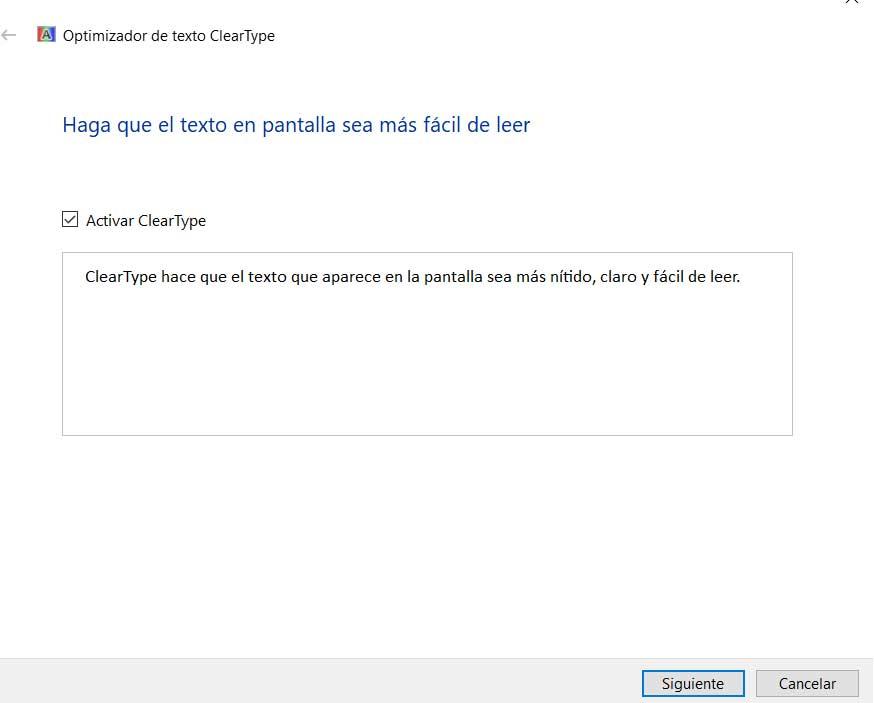
Com tudo isso, o que realmente conseguimos é que o próprio sistema ajuste e foque corretamente o texto que vemos na tela no dia a dia. Nem é preciso dizer que esse processo simples deve corrigir o problema de desfoque que estamos enfrentando.
Mudança na escala e distribuição no Windows
Dependendo da tela e dos gráficos que instalamos no computador, o Windows estabelece automaticamente uma determinada porcentagem de escala . Isso é algo que em certos momentos pode causar falha na visualização com textos, então vamos ver como podemos corrigir. Para fazer isso, como vimos antes, temos que acessar o aplicativo Configurações do Windows, algo que alcançamos através da combinação Win + I.
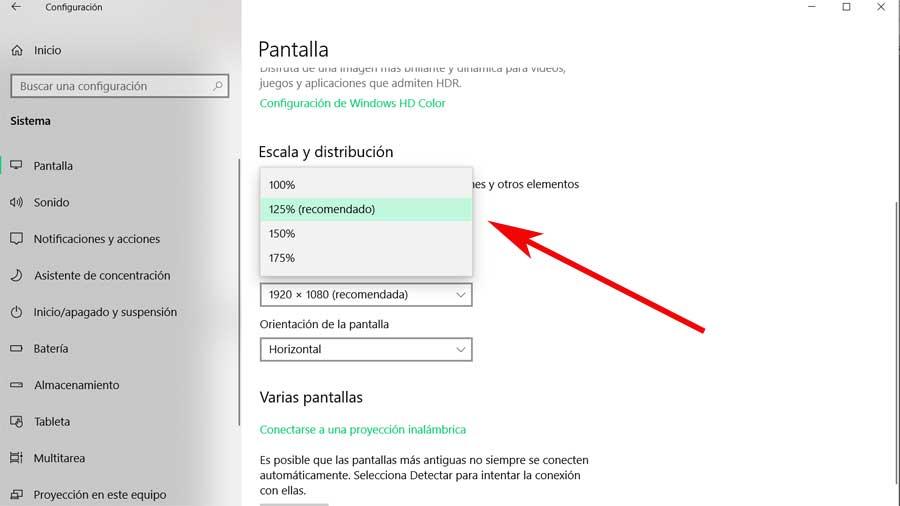
Aqui vamos ao Sistema, e na seção de tela veremos uma seção chamada Escala e distribuição , logo acima da resolução. Esta é uma lista suspensa que recomenda uma determinada escala, que devemos estabelecer para resolver o problema.




Sem comentários:
Enviar um comentário